Implémenter des coffres de récupération
Contoso peut utiliser des coffres Recovery Services pour conserver les données de sauvegarde de divers services Azure, par exemple, les machines virtuelles IaaS (Windows ou Linux) et les bases de données Azure SQL. Un coffre Recovery Services est une entité de stockage dans Azure qui héberge des données, généralement des copies de données, ou des informations de configuration pour les machines virtuelles, les charges de travail, les serveurs ou les stations de travail.
Qu’est-ce qu’un coffre Recovery Services ?
Les coffres Recovery Services facilitent l’organisation de vos données de sauvegarde tout en réduisant le temps nécessaire à leur gestion. Un coffre Recovery Services est une entité de stockage qui stocke les points de récupération créés au fil du temps. Il contient également les stratégies de sauvegarde associées aux éléments protégés. Les coffres Recovery Services prennent en charge DPM, Windows Server, le serveur de sauvegarde Azure, etc.
Conseil
Dans un abonnement Azure, vous pouvez créer jusqu’à 25 coffres Recovery Services par région.
Vous pouvez gérer facilement la création et la gestion des coffres Recovery Services dans le portail Azure, car le service Sauvegarde est intégré au menu Paramètres d’Azure. Cette intégration signifie que vous pouvez créer ou gérer un coffre Recovery Services dans le contexte du service cible.
Par exemple, pour passer en revue les points de récupération d’une machine virtuelle, sélectionnez la machine virtuelle et, dans le titre Opérations, sélectionnez Sauvegarde. Les informations de sauvegarde propres à cette machine virtuelle s’affichent. Vous n’avez pas besoin de mémoriser le nom du coffre Recovery Services qui stocke les points de récupération, vous pouvez accéder à ces informations à partir de la machine virtuelle.
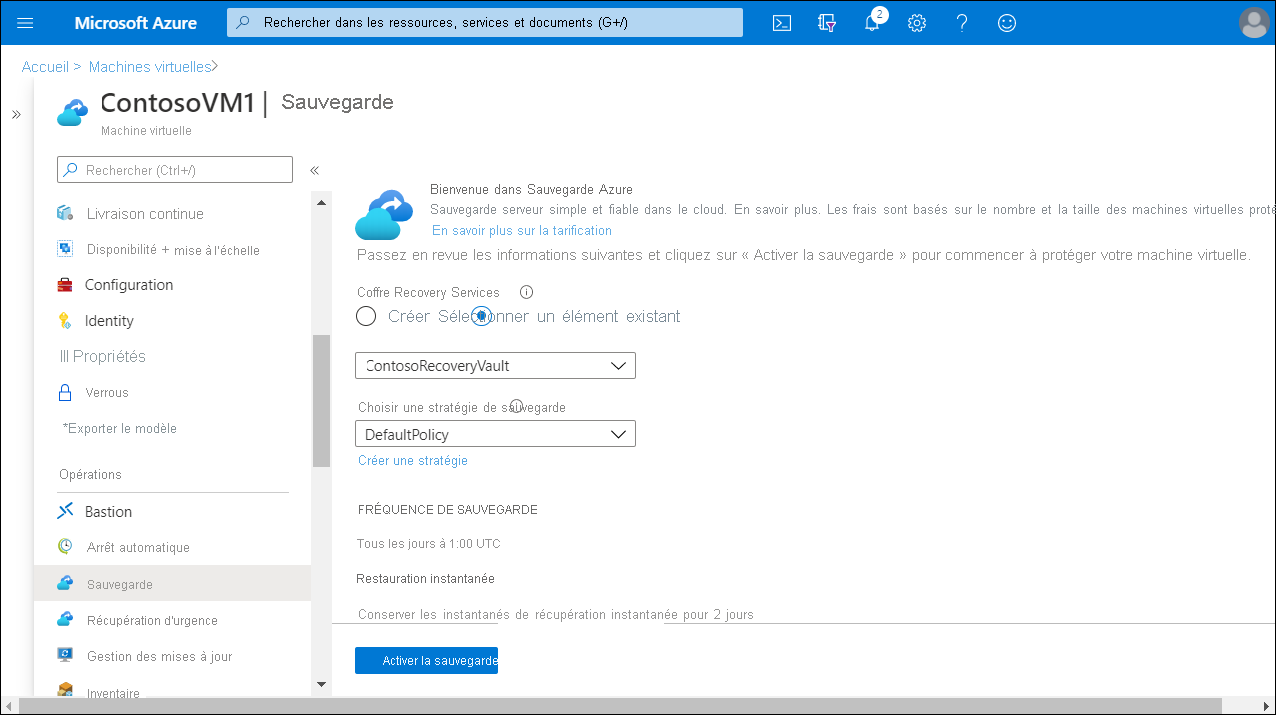
Si plusieurs serveurs sont protégés avec le même coffre Recovery Services, il vaut mieux utiliser le coffre Recovery Services lui-même. Vous pouvez rechercher tous les coffres Recovery Services de l’abonnement et en sélectionner un dans la liste.
Créer un coffre Recovery Services
Pour créer un coffre Recovery Services, effectuez les étapes suivantes.
Connectez-vous à votre abonnement sur le portail Azure.
Dans le volet de navigation, sélectionnez Tous les services.
Dans la boîte de dialogue Tous les services, entrez Recovery Services. Liste des filtres de ressources variant en fonction de votre entrée.
Dans la liste des ressources, sélectionnez Coffres Recovery Services. La liste des coffres Recovery Services de l’abonnement s’affiche.
Dans le tableau de bord Coffres Recovery Services, cliquez sur Ajouter.
Quand la boîte de dialogue Coffre Recovery Services s’ouvre, fournissez les valeurs des paramètres suivants :
- Abonnement. Sélectionnez l’abonnement à utiliser.
- Groupe de ressources. Utilisez un groupe de ressources existant ou créez-en un. Pour rechercher la liste des groupes de ressources disponibles dans votre abonnement, sélectionnez Utiliser existant, puis une ressource dans la liste déroulante.
- Créer un nouveau. Pour créer un groupe de ressources, sélectionnez Créer et entrez un nom pour le nouveau groupe de ressources.
- Nom du coffre. Entrez un nom convivial pour identifier le coffre. Le nom doit être unique pour l’abonnement Azure.
- Région. sélectionnez la région géographique du coffre. Pour créer un coffre en vue de protéger une source de données, le coffre doit se trouver dans la même région que la source de données.
Conseil
Si vous n’êtes pas sûr de la localisation de votre source de données, fermez la boîte de dialogue et accédez à la liste de vos ressources dans le portail Azure. Si vous possédez des sources de données dans plusieurs régions, créez un coffre Recovery Services pour chaque région. Créez le coffre du premier emplacement avant de créer celui d’un autre emplacement. Vous n’avez pas besoin de spécifier des comptes de stockage pour stocker les données de sauvegarde. Le coffre Recovery Services et le service Sauvegarde Azure s’en chargent automatiquement.
Quand vous êtes prêt à créer le coffre Recovery Services, sélectionnez Créer.
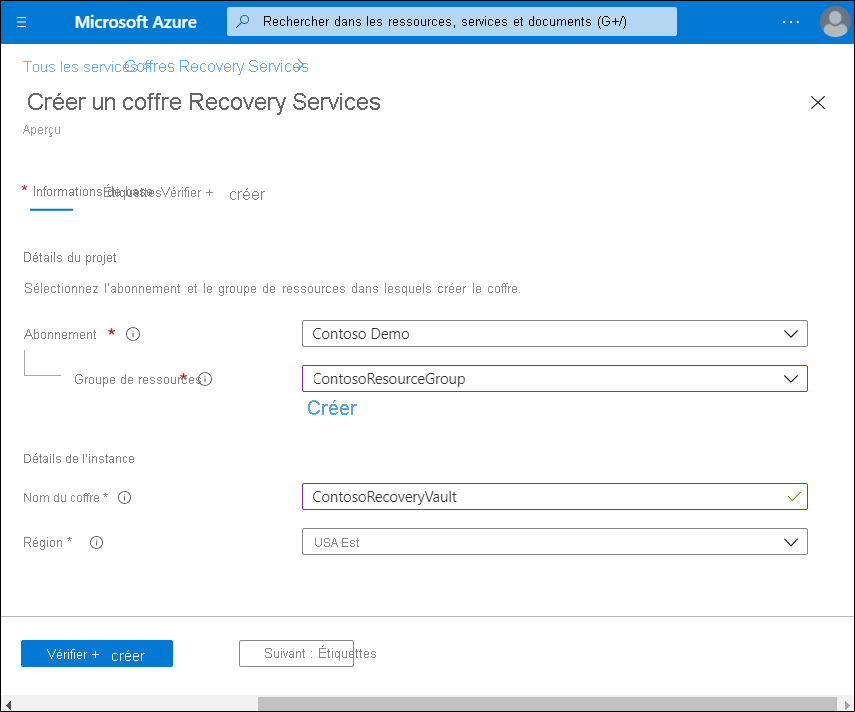
Conseil
La création du coffre Recovery Services peut prendre un certain temps. Surveillez les notifications d’état dans la zone Notifications. Une fois votre coffre créé, il est ajouté à la liste des coffres Recovery Services. Si votre coffre n’a pas été ajouté, sélectionnez Actualiser.
Documentation supplémentaire
Pour plus d’informations, consultez le document suivant :